GPS Все что Вы хотели знать, но боялись спросить - Леонтьев Б. К (2006)
-
Год:2006
-
Название:GPS Все что Вы хотели знать, но боялись спросить
-
Автор:
-
Жанр:
-
Оригинал:Английский
-
Язык:Русский
-
Издательство:Бук Пресс
-
Страниц:144
-
Рейтинг:
-
Ваша оценка:
Шаг за шагом столь же привычным становится определение местоположения объекта или субъекта при помощи систем телематики на основе GPRS/GSM/GPS, когда на экранчике сотового телефона или мониторе компьютера есть возможность увидеть участок карты с пометкой, где сейчас находится автомобиль человека или сам человек.
«GPS» — это заглавные буквы английских слов «Global Positioning System» — глобальная система местоопределения. GPS состоит сети наземных станций слежения, которые наблюдают за 24 искуственными спутниками Земли, а также из неограниченного количества пользовательских приемников-вычислителей. «GPS» предзначена для определения действительных на данный момент координат пользователя в околоземном пространстве или на поверхности Земли.
По радиосигналам спутников GPS-приемники пользователей точно и устойчиво определют действительные на данный момент координаты местоположения. Погрешности минимальны и не превышают даже десятков метров. Этого вполне хватает для решения миссии НАВИГАЦИИ движущихся объектов (автомобили, космические аппараты, корабли, самолеты и т.д.).
GPS Все что Вы хотели знать, но боялись спросить - Леонтьев Б. К читать онлайн бесплатно полную версию книги
Точки готовы. Замечательно. Идем в «Menu» — «Calibrate». Atlas нас попросит указать первую точку для калибровки. Стилусом подтягиваем карту так, чтобы нужное место оказалось прямо под перекрестьем. Для точности можно разок нажать кнопку «Вверх». Карта увеличит масштаб, правда, при этом расплывется из-за интерполяции. Не смертельно. Точку привязки будет видно. Поставили место засечки под перекрестье? Жмем на него. Выбирайте нужную точку («pere1»). Таким же путем указываем вторую точку. Если точки находятся на разных экранах, уменьшите масштаб, иначе вас будет караулить баг — тот кусок карты, что был за экраном, не отрисуется. Иногда может быть, что карты на экране не видно. Что ж… Люди мы не гордые, поставим ее принудительно. Заходим в «Menu» — «Map» — «List», и, прикинув по расположению квадратов карты, выбираем нужный кусок. Дальше осуществляем привязку, как написано выше.
Основы работы теперь вы знаете. Давайте пройдемся по тем пунктам меню, которые я выше не затронул.
«Menu» — «GPS» — «Details». Частично я уже рассказывал об этом меню, расскажу поподробнее.
Маленькое отступление. Как я уже писал в начале, у фирмы GPSPilot есть программа Compass. Этот экран — она и есть. Больше в Compass-е ничего нету.
Пробежимся теперь по «Menu»-«Options»-«Database».
Как видите, почти ничего хитрого… В верхней части указано сколько точек отмечено, в нижней — подгруженные карты. Есть правда один маленький нюансик — если выделить базу точек, а потом нажать «New», то создастся новая база точек другого типа. Вас попросят указать имя, и какого типа будут точки в этой базе — путевые, аэропорты, города, приводные маяки. Теперь, при маркировке новой точки у вас будет выбор — какого типа поставить иконку.
Вот и дошли мы до маркировки и редактирования путевых точек. Есть два способа отметить новую точку. Щелкнуть по перекрестию на экране. Появится надпись «Center». Нажав на надпись, вы сможете создать новую точку, либо переместить в центр экрана карту с существующей точкой. При выборе уже существующей точки, она переместится в центр экрана, а если вы создаете новую, вам потребуется ввести название точки, и нажать «New». В следующем диалоговом окне вам предложат ввести более подробные сведения. И правильно. Со временем человек имеет свойство забывать. Лучше сразу написать — «Привал», чем через полгода вспоминать — «…здесь я то ли наступил в медвежьи отходы, то ли потерял рюкзак с продуктами».
• 1 — Название точки. По умолчанию ставится время и дата отметки.
• 2 — Краткое название точки. Не более восьми символов.
• 3 — Подробное описание точки.
• 4 — Если вы заранее вызвали диалог отметки точки, то, в нужный момент нажав на этот значок, вы обновите координаты до текущих.
• 5 — Выбор базы данных для хранения точки, и соответственно, для отображения нужной иконки на карте. Сейчас это точки аэропортов.
Второй способ выбора точки: нажатие на «железную» кнопку «Блокнот» вызывает этот же диалог.
Если вам понадобилось отредактировать существующую точку, нужно проделать следующие телодвижения: щелкнуть на маркере, нажать «Center», выбрать точку, которую необходимо поправить, карта с этой точкой переместится в центр, еще раз нажать на маркер, только в этот раз нужно выбирать не «Center», а имя точки. В открывшемся окошке с данными активной точки нажать «Menu»-«Edit». Вуаля! Редактируем… Неудобно? А кому сейчас легко?!
Работа с программой с помощью кнопок Palm-а:
• 1 — Не задействована. По крайней мере, никакой реакции при нажатии на нее нет. В оригинальной документации — тоже ни слова.
• 2 — Показать/спрятать экран свойств GPS.
• 3 — Увеличить/уменьшить масштаб.

 Наглядный самоучитель работы на нетбуке
Наглядный самоучитель работы на нетбуке  C++
C++ 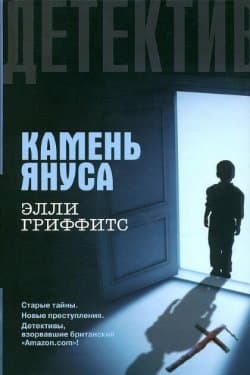 Камень Януса
Камень Януса  Звёздное небо Книга 1
Звёздное небо Книга 1  Наследник
Наследник  Пир теней
Пир теней  Князь во все времена
Князь во все времена  Когда порвется нить
Когда порвется нить 



